Settimocell / Notizie / Guide
Come personalizzare Android
Offerte in anteprima per teCos’è che fa la vera differenza da un cellulare all’altro? E’ la stessa cosa che distingue una fiat 500 semplice da una fiat 500 Abarth: la personalizzazione! Schermate custom, lockscreen diversi, icone completamende diverse e widget che gli altri non possono avere possono rendere il nostro cellulare Android veramente unico nel suo genere. Personalizzare Android è molto semplice, basta conoscere i siti che ci forniscono tutte le personalizzazioni.
Attraverso la giusta combinazione di sfondi, launcher, widget e icone è possibile realizzare combinazioni grafiche davvero accattivanti e uniche. Se vogliamo rendere originale il nostro smartphone Android, allora per prima cosa possiamo prendere spunto dal sito Mycolorscreen, un portale che raccoglie le configurazioni di centinaia e centinaia di utenti.

Apriamo il nostro browser web preferito su questa pagina: l’home page di MyColorscreen ci mostra un elenco delle personalizzazioni più popolari, e tramite il pulsante “Most Viewed” in alto a sinistra possiamo selezionare le configurazioni più viste. Se poi clicchiamo sul pulsante “Screens of the day” abbiamo la possibilità di consultare le combinazioni del giorno, con tanto di commenti e descrizione dei vari widget e sfondi presenti.
Una volta scelta la personalizzazione che ci piace di più, clicchiamo sull’immagine di anteprima per leggere tutti i dettagli: ogni utente infatti elenca nella descrizione quali sfondi e widget sono stati utilizzati, in modo quindi da replicare la medesima impostazione grafica sul nostro smartphone. Alcune creazioni sono davvero interessanti e originali, quindi consigliamo vivamente MyColorscreen per iniziare a personalizzare Android.
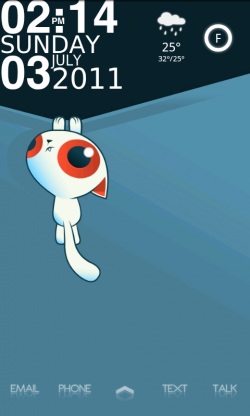
Una volta scelti gli sfondi e i widget per la schermata Home, dobbiamo copiarli nel telefono: gli sfondi possono essere spostati nella scheda microSD direttamente tramite il PC, mentre i Widget li possiamo scaricare dall’Android Market.
Per visualizzarli nella schermata Home non esiste una regola universale, in quanto ogni produttore di smartphone Android (Sony Ericsson, Samsung, HTC, LG, eccetera..) offre diverse scorciatoie e impostazioni. Il metodo più comune comunque consiste nel premere una zona della schermata Home per qualche secondo in modo da aprire un menù contestuale e quindi scegliere le opzioni di personalizzazione dello sfondo e dei widget.

Se desideriamo personalizzare non solo gli sfondi e i widget di Android, ma anche le icone delle applicazioni e di sistema (come le notifiche e lo stato della batteria), allora possiamo fare clic su questo collegamento per avere a disposizione oltre 700 collezioni di icone, alcune gratuite e altre a pagamento.
Cambiare le icone di default è semplicissimo: scarichiamo la collezione desiderata, estraiamo il contenuto del file ZIP compresso nella scheda microSD del telefono, installiamo l’applicazione Desktop Virtualizer dall’Android Market, facciamo una pressione prolungata sulla schermata Home, selezioniamo il widget Desktop Virtualizer e scegliamo infine il set di icone. Semplice vero?
